
- •Подготовка к работе
- •Сокращения и условные обозначения
- •Использование Pinnacle Studio
- •Вкладка «Библиотека»
- •Редактор фильмов и редактор дисков
- •Редакторы мультимедиа
- •Проигрыватель
- •Библиотека
- •Вкладки расположения
- •Дерево ресурсов
- •Коллекции
- •Управление ресурсами библиотеки
- •Браузер
- •Предварительный просмотр библиотеки
- •Выбор отображаемых элементов
- •Теги
- •Коррекция медиафайлов
- •Определение видеосцены
- •SmartSlide
- •SmartMovie
- •Редактор фильмов
- •Линия времени. Основы
- •Панель инструментов линии времени
- •Заголовок дорожки линии времени
- •Функции звука линии времени
- •Добавление клипов на линию времени
- •Редактор титров, инструмент Scorefitter, дикторский комментарий
- •Удаление клипов
- •Операции с клипами
- •Использование буфера обмена
- •Скорость
- •Вложенные фильмы
- •Переходы
- •Эффекты клипов
- •Контекстные меню клипов
- •Редактирование мультимедиа: коррекции
- •Обзор редактирования мультимедиа
- •Инструменты редактирования фотографий
- •Коррекции фотографий
- •Инструменты видео
- •Коррекции видео
- •Редактирование мультимедиа: эффекты
- •Эффекты в редакторах мультимедиа
- •Эффекты на временной шкале
- •Панель «Параметры»
- •Работа с ключевыми кадрами
- •Видеоэффекты и фотоэффекты
- •Панорамирование и масштабирование
- •Montage
- •Раздел библиотеки «Montage»
- •Клипы Montage на временной шкале
- •Анатомия шаблона
- •Редактор титров
- •Запуск (и закрытие) редактора титров
- •Стили шаблона
- •Движения шаблона
- •Настройки фона
- •Настройки стиля
- •Окно редактирования
- •Текст и его настройки
- •Титры и стереоскопический 3D-режим
- •Работа со списком слоев
- •Работа с группами слоя
- •Звук и музыка
- •Коррекции аудио
- •Эффекты аудио
- •Функции аудио временной шкалы
- •ScoreFitter
- •Инструмент «Дикторский комментарий»
- •Проекты диска
- •Меню диска
- •Добавление меню диска
- •Предварительный просмотр меню диска
- •Маркеры меню временной шкалы
- •Инструменты авторинга
- •Мастер глав
- •Кнопки меню
- •The Importer
- •Использование Importer
- •Панель «Импортировать из»
- •Панель «Импортировать в»
- •Панель «Режим»
- •Окно «Параметры сжатия»
- •Окно «Параметры разбивки на сцены»
- •Панель «Метаданные»
- •Панель «Имя файла»
- •Импорт из файла
- •Выбор файлов для импорта
- •Импорт из облака
- •Проверить наличие ресурсов
- •Импаорт с камеры DV или HDV
- •Импорт из аналоговых источников
- •Импорт с диска DVD или Blu-ray
- •Импорт с цифровых камер
- •Стоп-кадр
- •Копия экрана
- •Exporter
- •Настройка
- •Поиск и устранение неисправностей
- •Совместимость с последним содержимым
- •Совместимость устройств захвата
- •Сведения о серийном номере
- •Ошибка или сбой при установке
- •Зависания и сбои при запуске
- •Поиск и устранение сбоев программного обеспечения
- •Проблемы с экспортом
- •Проблемы с воспроизведением диска
- •Ресурсы, руководства и обучение
- •Видеография
- •Глоссарий
- •Комбинации клавиш
- •Программа по установке
- •Требования к оборудованию
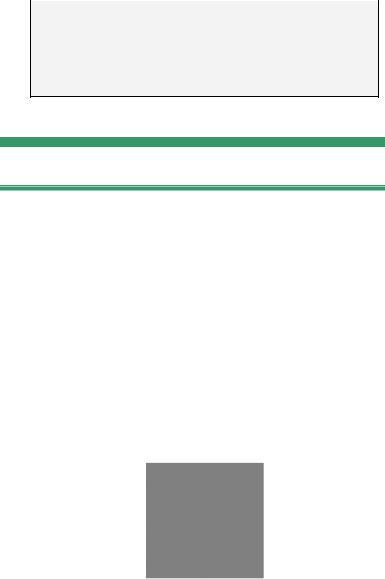
для перехода по активным кнопкам в меню и сделайте одну из них доступной для редактирования.
Примечание. Чтобы отредактировать текст для кнопок в меню, нет необходимости в использовании редактора меню; вместо этого, отредактируйте имя непосредственно в цикле кнопки редактора дисков.
Кнопки меню
Какой-либо визуальный элемент меню диска можно использовать в качестве кнопки, которая связана с другим содержимым в фильме. С другой стороны, элементы, обозначенные как «Не является кнопкой» не функционируют как ссылки.
Типы кнопок
Тип кнопки меню является единственным фактором, который определяет ее поведение. Текст кнопки и ее внешний вид должны почти всегда соответствовать ее поведению в диске после авторинга, однако не влияют на него. Доступны кнопки пяти типов.
346 |
Pinnacle Studio |

Обычная. Кнопки этого типа позволяют использовать текст, изображение или форму в качестве ссылки на любой маркер главы на временной шкале проекта диска или на меню в списке меню.
Эскиз. Эта разновидность обычных кнопок позволяет отображать на эскизе эскиз из временной шкалы.
Назад и далее. Кнопки этого типа позволяют автоматически управлять навигацией по страницам многостраничных меню в списке меню. Если целевые объекты данных кнопок не существуют (на первой и последней страницах набора из нескольких страниц), то во время воспроизведения они будут скрыты по умолчанию. Поскольку поведение этих кнопок является постоянным, невозможно связать эти кнопки с маркерами главы.
Корневая. Кнопки данного типа позволяют связать первое меню в списке меню. Их поведение неизменно.
Кнопки длямногостраничных меню
Если в любое меню добавить кнопки Далее и Назад, оно может функционировать как многостраничное. Если в меню отсутствует одна из этих двух кнопок, то оно не может использоваться в многостраничном режиме.
Предустановки кнопок
Для просмотра доступных категорий готовых кнопок меню щелкните вкладку Кнопки в верхней части редактора меню Выбранная кнопка появится в центре области предварителнього просмотра,
Глава 9: Проекты диска |
347 |
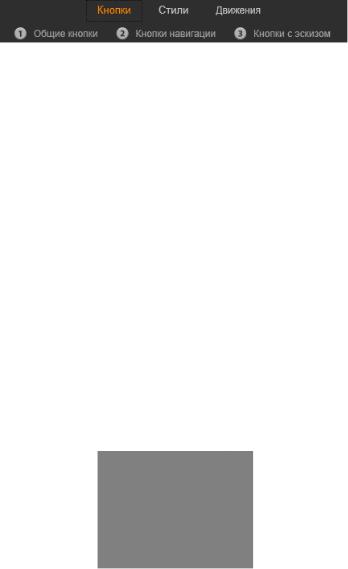
откуда ее можно перетащить в нужное местоположение.
Данные три категории отображают типы кнопок, которые обсуждались выше. Категория «Навигация» включает все кнопки типов «Назад», «Далее» и «Корневая».
Общие кнопки. Эти изображения предназначены для использования с обычными кнопками, которые могут связаны с любым маркером главы на временной шкале.
Кнопки навигации. Эти конструкции подразумеваются для кнопок Далее, Назад и Корневая с «жесткой» навигацией.
Кнопки с эскизом. Эти кнопки включают область эскиза, в которой можно предварительно просмотреть клип временной шкалы.
Настройки кнопки
Панель Настройки кнопки находится на правой стороне области предварительного просмотра редактора меню.
Панель «Настройки кнопки» является частью редактора меню.
348 |
Pinnacle Studio |
СИМУЛЯТОР ДИСКА
Чтобы предварительно просмотреть проект после установки его меню, щелкните кнопку воспроизведения в нижней части проигрывателя. Будет активировано окно «Симулятор диска».
Если проигрывателем редактора дисков выполняется предварительный просмотр меню в списке меню вашего проекта, то для тестирования этого проекта в симуляторе диска доступна специальная кнопка (в нижней части по центру).
При условии правильного построения проекта, симулятором открывается основное меню с готовыми для использования ссылками «Воспроизведение фильма» и «Выбор сцены».
Глава 9: Проекты диска |
349 |
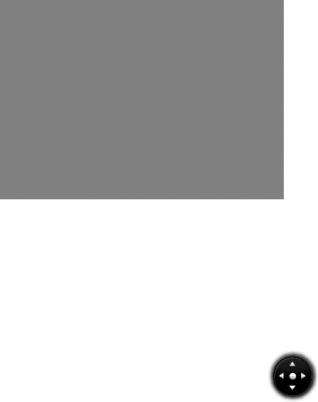
В симуляторе диска используется набор элементов управления, который подобен аналогичному набору на пульте дистанционного управления DVD. Перед записью проекта на диск можно выполнить точную настройку и полное тестирование действий с меню и воспроизведения.
Для перемещения от ссылки к ссылке в пределах области предварительного просмотра используйте кнопки навигации
DVD, которые находятся внизу справа, или щелкните ссылки непосредственно в окне предварительного просмотра.
Уделите время для проверки всех ссылок на главы и меню, которые включены в созданный материал. Следует проверить каждое желаемое взаимодействие с пользователем: ошибки разочаровывают зрителя, их можно легко избежать.
После устранения всех недочетов проект можно экспортировать в качестве файла фильма, сохранить в файл образа диска или записать на диск. См. главу 11 Программа экспорта для получения дополнительных сведений.
350 |
Pinnacle Studio |
